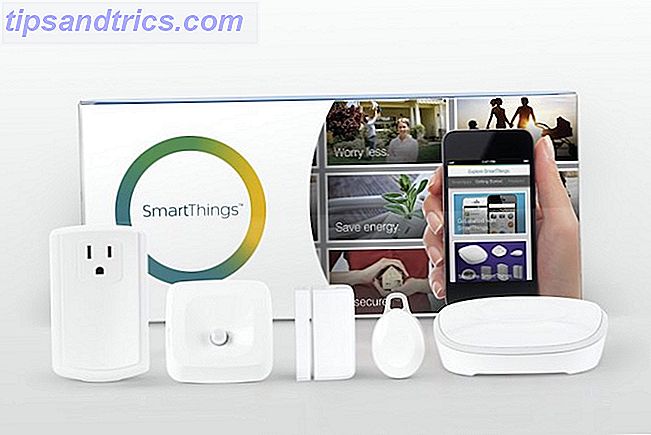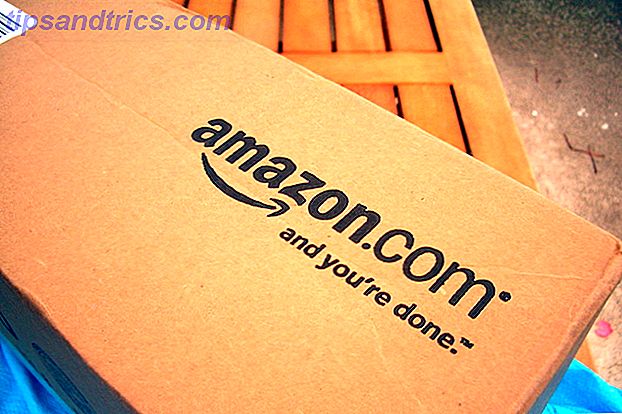Google-regnearket er et utrolig kraftig stykke programvare, men det virker som de fleste brukere bare vet og bruker en liten del av sitt potensial. For eksempel, vet du hvordan du får informasjon fra ett Google-regneark til et annet? Visste du at det var mulig?
Kanskje dette skyldes dokumentasjonssiden av ting. Google dokumenterer ting ganske bra, men for å finne det du leter etter, må du ofte vade gjennom dokumentasjonen. Det ser ikke ut til å være en brukervennlig guide skrevet av Google om hvordan du bruker disse tingene. Du forstår enten teknisk jargong og finner svaret selv, eller du avgjør deg for å gjøre ting som du alltid gjorde.
Så, for å svare på vår opprinnelige spørring, er det to måter å dele data mellom regneark på. Du kan enten bruke et regnearkskript, eller du kan bruke en in-line-cellefunksjon. Siden skripting er det vanskeligste alternativet, vil vi snakke gjennom sistnevnte funksjon i stedet.
Importerer data fra et annet regneark ved hjelp av ImportRange
Importere data fra et annet Google-regneark er faktisk overraskende enkelt å gjøre, når du har lært alle relevante råd om hvordan du bruker funksjonen. Inntil det øyeblikket er det imidlertid et dusin måter for dumme feil for å ødelegge dine planer. Her er hva du trenger å gjøre.
Først må du kontrollere at du har tilgang til dokumentet du vil få informasjon fra. Hvis det er et offentlig dokument, eller du er en samarbeidspartner, bør denne prosessen fungere.
Deretter finner du nøkkelen for dokumentet du får data fra. I nettadresselinjen etter nøkkel = du ser strenget av bokstaver og tall. Kopier det, ignorere den endelige # gid = og noe etter det.
Du må vite nøyaktig cellehenvisningen fra regnearket du får data fra. For å finne dette, gå til en annen fane i samme regneark, trykk = og naviger deretter til cellen du vil referere til. Du bør se at cellen har en funksjon som ser slik ut:
= 'Staffdetaljer'! A2
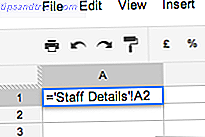
I regnearket du vil at dataene skal importeres til, må du bruke ImportRange- funksjonen. Gå til riktig celle og sett inn funksjonsdetaljer som følger:
= Import ( “DIN-KEY”, ”DIN-CELL-REFERANSE”)
Ta deretter ut de enkelte sitatene fra cellehenvisningen. For eksempel vil min nå se slik ut:
= ImportRange ("xyzxyzxyzxyzxyzxyzxyzxyzxyzxyzxyz", "Staff Details! A2")
Hvis du ikke tar ut disse ekstra inverterte kommaene, får du en feilmelding.
Feil: Den forespurte regnearknøkkelen, arktittel eller celleområde ble ikke funnet.
ImportRange-funksjonen oppdaterer automatisk dataene når den endres i originaldokumentet, noe som gjør dette til en ideell måte å importere informasjon fra et annet regneark på.
Problemer med kommaer
Hvis du er i en europeisk lokalitet, der kommaer brukes i stedet for desimaltegnet, bruker regneark et semikolon i stedet for et komma. Du må kanskje skrive din funksjon som dette:
= Import ( “DIN-KEY”;”YOUR-CELL-REFERANSE”)
Importer utvalg i stedet for individuelle celler
Du kan bare bruke disse ImportRange-funksjonene 50 ganger per regneark, så det er ikke fornuftig å begrense deg til å importere hver celle enkeltvis. Du vil bruke funksjonens fulle potensial og importere en RANGE hver gang du bruker funksjonen. Det vil si, få en hel kolonne, rad eller område om gangen. For å gjøre dette, legg til et kolon etter cellehenvisningen og gjør det til en områdereferanse.
Dette ville importere et 50 × 3 område:
= ImportRange ("xyzxyzxyzxyzxyzxyzxyzxyzxyzxyzxyz", "Staff Details! A1: C50")
Dette ville importere hele en kolonne:
= ImportRange ("xyzxyzxyzxyzxyzxyzxyzxyzxyzxyzxyz", "Staff Details! A: A")
Når du har gjort dette, vil du se at cellene som berøres av denne funksjonen, har Fortsett funksjoner i dem, for eksempel:
= FORTSETT (A2, 2, 1)

Importerer data fra et annet regneark ved hjelp av ImportData
ImportData-metoden er verdt å nevne. Men det dreier seg om deg å gjøre dataene i det opprinnelige dokumentet offentlige, noe som ikke er noe mange mennesker vil gjøre med regnearkene sine. For å bruke det, publiser regnearket eller ett ark i regnearket, i hovedsak lage en kopi av det offentlig, ved å bruke Fil> Publiser til web . Deretter kan du angi detaljer om cellene du vil importere til andre dokumenter i avsnittet "Få en kobling til publiserte data". Dette vil gi deg en unik nettadresse for disse cellene.

Så fungerer ImportData-funksjonen slik:
= Import ( “DIN-UNIK-URL”)
ImportData-funksjonen vil referere til hva som er i den publiserte versjonen av det opprinnelige regnearket. Dette betyr at hvis du stopper automatisk publisering på det originale regnearket, vil det nye regnearket ikke trekke inn de nyeste dataene. Dette, kombinert med at du må gjøre dataene dine offentlige for å kunne bruke ImportData-funksjonen, gjør det mindre tiltalende for de to alternativene.
Mer avanserte Google Regneark Tips
Hvis du elsker Google Regneark og vil lære noen mer avanserte triks, kan du se hvordan du legger til gjeldende tid i et Google-regneark. Slik legger du til gjeldende tid i et Google-regneark. Slik legger du til nåværende tid til et Google-regneark Les mer, hvordan du bruker Google Regneark som RSS-leser Opprett en RSS-feedleser Bruke Google Spreadsheet Opprett en RSS-feedleser Bruke Google Spreadsheet Leter du etter en mer praktisk, daglig bruk for min voksende samling av Google regneark, bestemte jeg meg for å se om jeg kunne bruke en funksjon Jeg har ikke dekket her på MUO ennå kalt "ImportFeed", for å prøve ... Les mer (et pent hack for kabinebyggerne), hvordan du bruker Google Forms og Google Regneark til å lage en selvklasserende quiz Slik bruker du Google skjemaer for å lage din egen quiz for kvalifisering Hvordan bruke Google skjemaer for å lage din egen quiz for kvalifisering Er du lærer eller trener? Noen involvert i en ansettelsesprosess? Må du sjekke på en eller annen måte at andre mennesker har ferdigheter eller kunnskap som du forventer at de skal? Vel, du skal ... Les mer, og noen få mer nyttige Google-regnearkfunksjoner Utfør fantastiske fakta med disse nyttige Google-regnearkfunksjonene Utfør fantastiske fakta med disse nyttige Google-regnearkfunksjonene Jeg skammer meg for å innrømme at jeg bare har nylig bestemte meg for å begynne å eksperimentere med Google Regneark, og det jeg har oppdaget er at uansett allure eller makt Excel hadde over meg på grunn av de fantastiske tingene ... Les mer.
Hva er ditt favorittavanserte verktøy for Google Regneark? Gi oss beskjed!